Статья была полезной?
Чтобы проверить, на каком этапе находится задача для конкретного пользователя, а также для связанных с ним заказов и покупок, войдите в профиль пользователя. В этом разделе отображаются незавершённые (1) и «выполненные задачи» (2).
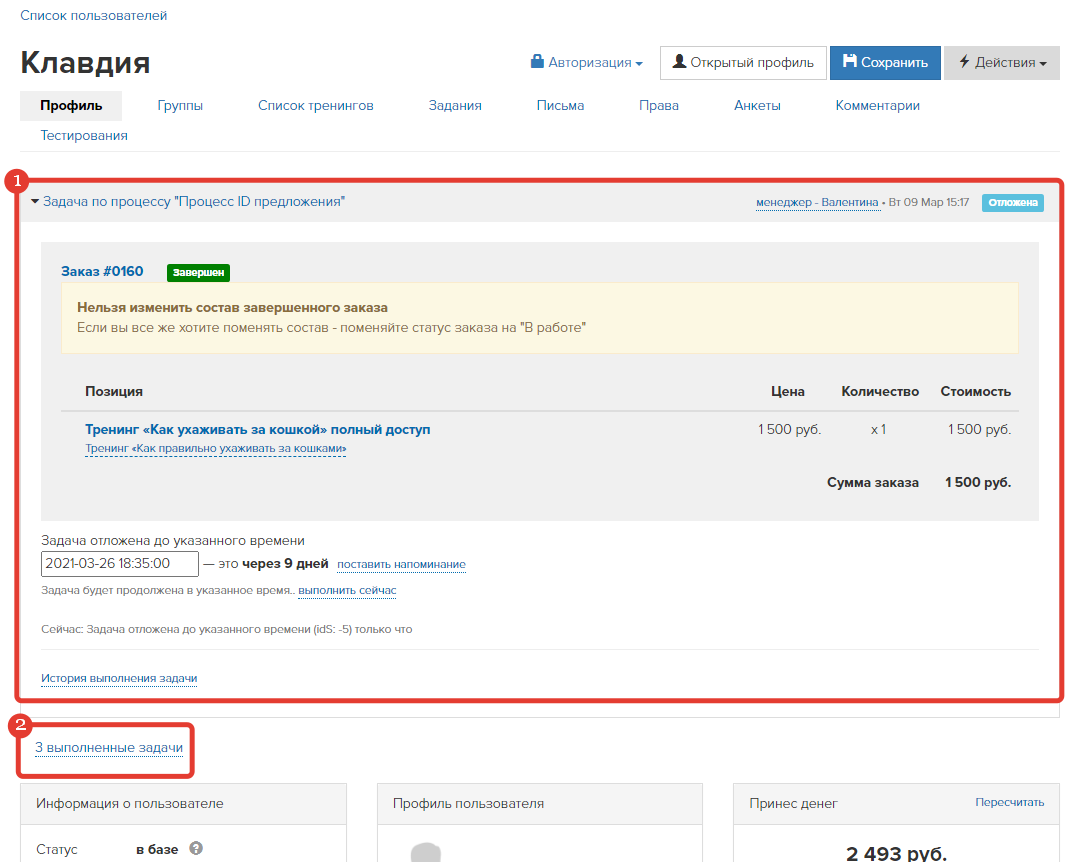
В блоке незавершенных отображаются задачи, по которым еще выполняются действия.
Статусы задач при этом могут быть:
- Новая — ожидается действие менеджера, если ранее действия по задаче не выполнялись.
- В работе — ожидается действие менеджера, если ранее менеджером уже выполнялись действия по задаче.
- Отложена — процесс по объекту не завершён и ожидает наступления заданного времени (например, идёт задержка перед следующим письмом).
Если незавершенных задач много, то для удобства можно свернуть все задачи.
Данная опция отображается в карточке пользователя, заказа и покупки, если в списке больше одной задачи.
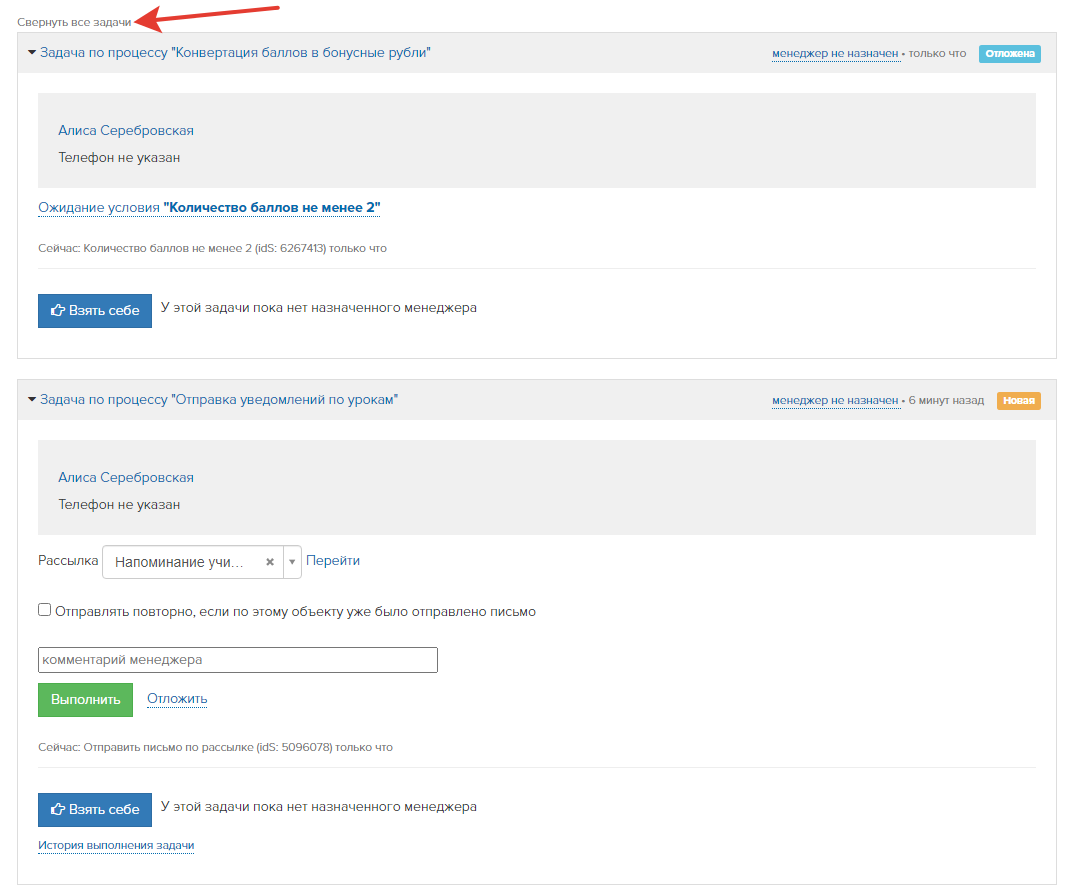
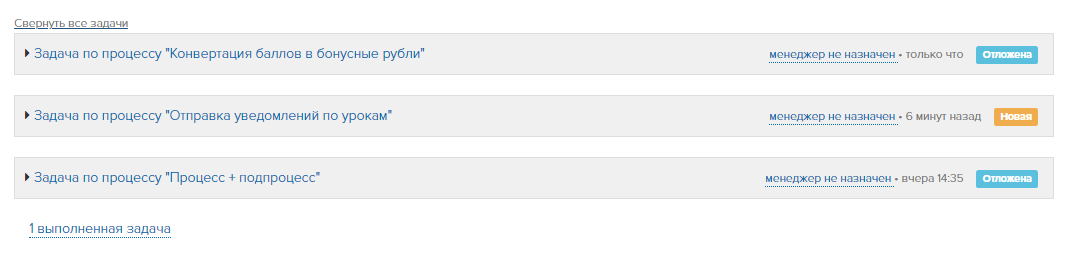
Чтобы увидеть завершенные задачи (3) по пользователю и связанным с ним заказам/покупкам, нажмите на «выполненные задачи».
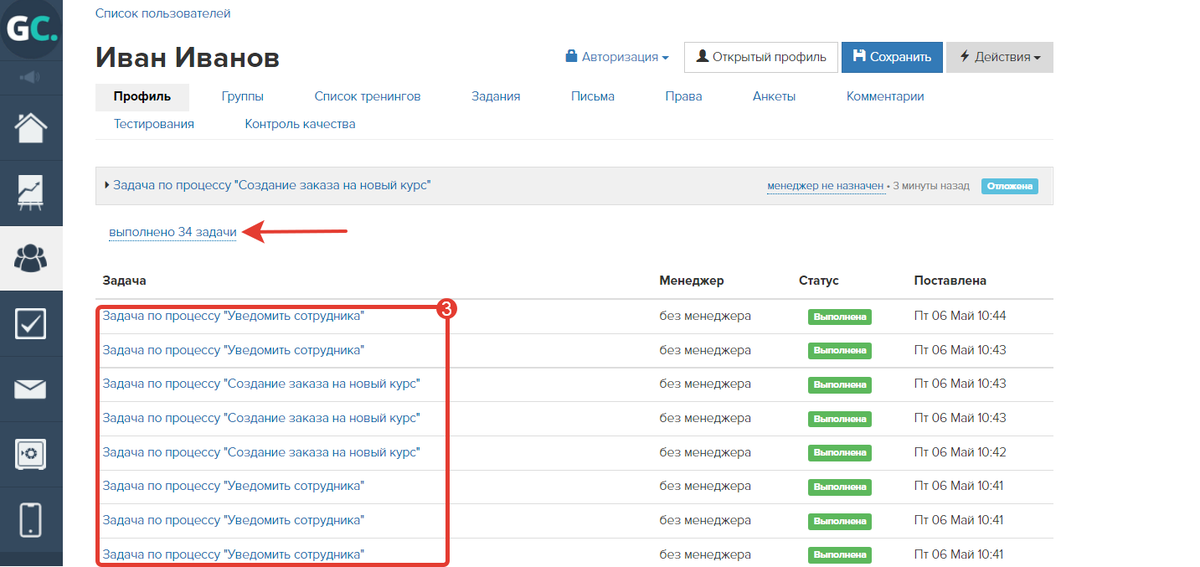
Нажмите на нужную задачу и в раскрывшемся поле увидите:
- Статус задачи.
- Объект, по которому выполняется процесс (пользователь, заказ, покупка).
- По какому блоку процесса выполняется задача на текущий момент, планируемое время завершения действия. Здесь можно назначить себя менеджером с помощью кнопки «Взять себе». Для блока «Ожидание условия» дополнительно доступны действия: «Запустить проверку», «Перейти далее», «Отменить вручную».
- idS — идентификационный номер операции в процессе.
- Историю выполнения, которая показывает, по каким блокам процесса действия уже выполнены.
Нажмите «Показать историю задач», чтобы увидеть время постановки и выполнения задачи на каждом этапе, название действия.
В колонке «Результат» отображается подробное описание того, какой именно результат был получен после завершения этапа.
В колонке «Кто» указывается менеджер/исполнитель этапа задачи по процессу.
В колонке «Подпроцесс» отображается ID подпроцесса, в котором выполнялся указанный блок.
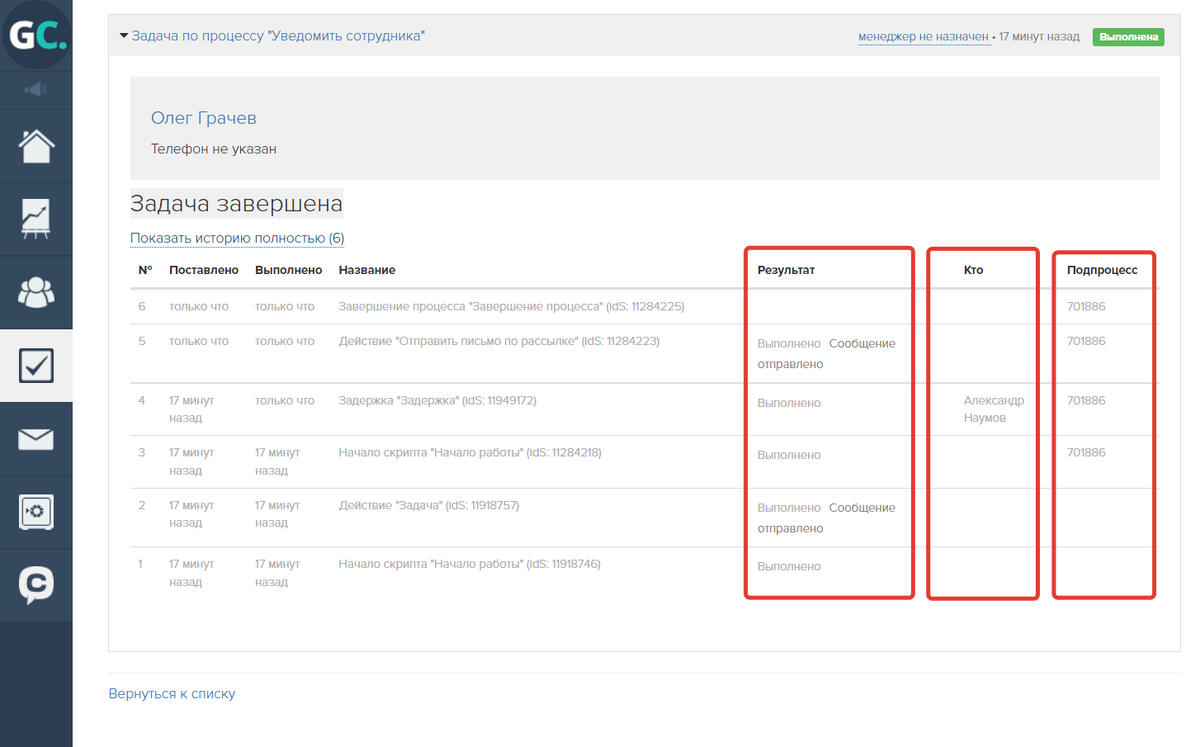
Каждый блок задачи имеет idS — идентификационный номер операции в процессе.
Номер idS:
- Выводится в редакторе процессов и в истории задачи, в т. ч. для операции, которая выполняется в текущий момент.
- Помогает определить по истории задачи, какие именно операции выполнялись в процессе.
авторизуйтесь
Пришлите, пожалуйста, нам в техническую поддержку https://getcourse.ru/contacts ссылку на пример задачи, которую нужно остановить. В данном случае требуется изучить текущие настройки и особенности данной задачи, прежде чем рекомендовать вам какие-либо действия.
Запустить завершенную задачу с того места, где она завершилась возможности нет. Можно перезапустить сам процесс https://getcourse.ru/blog/312916 , чтобы задачи были выполнены по нему повторно. Для более детальных рекомендаций, напишите, пожалуйста, нам в поддержку https://getcourse.ru/contacts, приложите ссылку на пример задачи и опишите ситуацию детальнее. Мы проанализируем настройки и предложим подходящее решение.
Если по пользователю уже запущена задача процесса, то вы можете завершить её, нажав по соответствующей кнопке "Завершена" http://joxi.ru/EA4D5Y1UpZkGPA . Последующие задачи данного процесса по этому пользователю созданы не будут.
Если процесс еще не запущен, то вы можете исключить пользователя из сегмента, по которому запускается процесс. Например, вы можете использовать условие "ID объектов" (указав значение) с оператором "НЕ" http://joxi.ru/n2Y64JBieVDW5A . Значение ID пользователя вы можете скопировать, например из адресной строки браузера на странице личного кабинета пользователя http://joxi.ru/Dr8QLY1SMn3a4m
Ответили вам через тех.поддержку.